Entrar/Criar Conta
Trabalho colaborativo em documentos do Word, Excel e PowerPoint
Há alguns anos, trabalhar de forma colaborativa era praticamente impossível: a internet era ruim e os softwares não tinham tanta complexidade quanto hoje. Sim, trabalho colaborativo é um desafio técnico enorme e que só foi solucionado, efetivamente, com a chegada da computação em nuvem como conhecemos hoje.
Nos primórdios da computação, o pacote Office revolucionou o mercado: as empresas conseguiam colocar diversos funcionários em um mesmo documento, realizando alterações e gerando ainda mais produtividade. Essa funcionalidade ajudou a popularizar o pacote Office e colocou a Microsoft muito à frente de suas concorrentes — e ela está à frente até hoje!
Hoje, a Microsoft conta com um serviço de nuvem próprio, chamado OneDrive. Basicamente, é um ambiente em que os usuários podem armazenar arquivos, compartilhar documentos e até trabalharem em tempo real juntos. É por meio desse serviço que podemos colaborar com outras pessoas em documentos do Word, Excel e PowerPoint.
Antes de mais nada, para podermos compartilhar nosso documento, temos que armazená-lo no OneDrive. Isso pode ser feito de duas formas:
- Você pode criar o arquivo diretamente no OneDrive e compartilhar o link com seus colegas.
- Salvar seu documento atual no OneDrive e criar o link compartilhável.
Ou seja, somos dependentes do OneDrive para colaborar em tempo real na construção de um documento. Vamos aprender a colaborar em tempo real na prática!
Primeiro, abra o Word e crie um novo documento.
Este artigo pertence ao Curso Pacote Office Básico
Curso GRÁTIS sem mensalidade, sem taxa de matrícula.COMENTÁRIOS
5.0
12.743 Avaliaçõeses bueno
O curso é bom, estou interessado
Curso bem dinâmica e de fácil acesso, recomendo
Boa tarde Que oportunidade Estou gostando Quero aprender
Preciso melhorar como profissional e o pacote office é o caminho

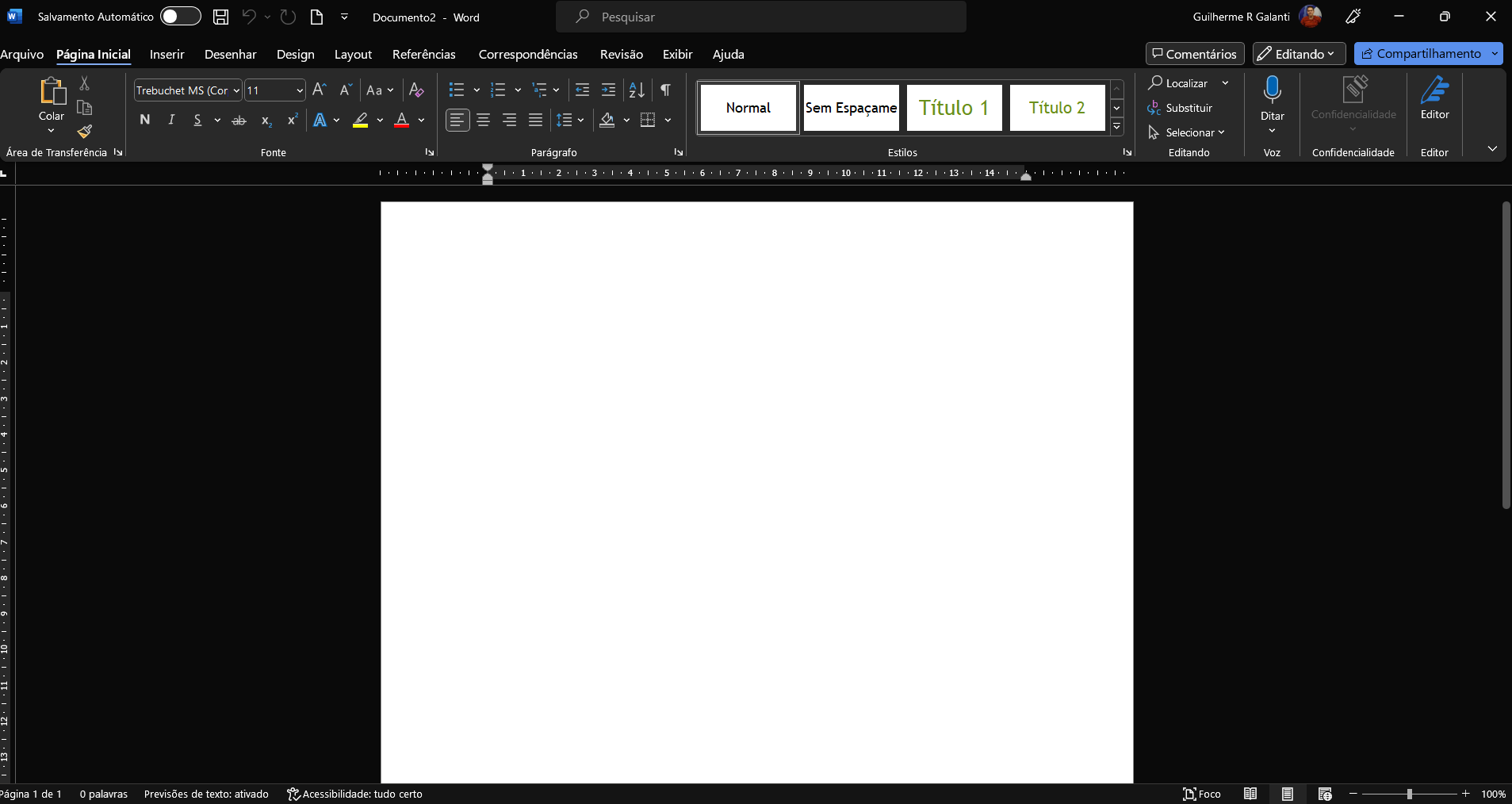
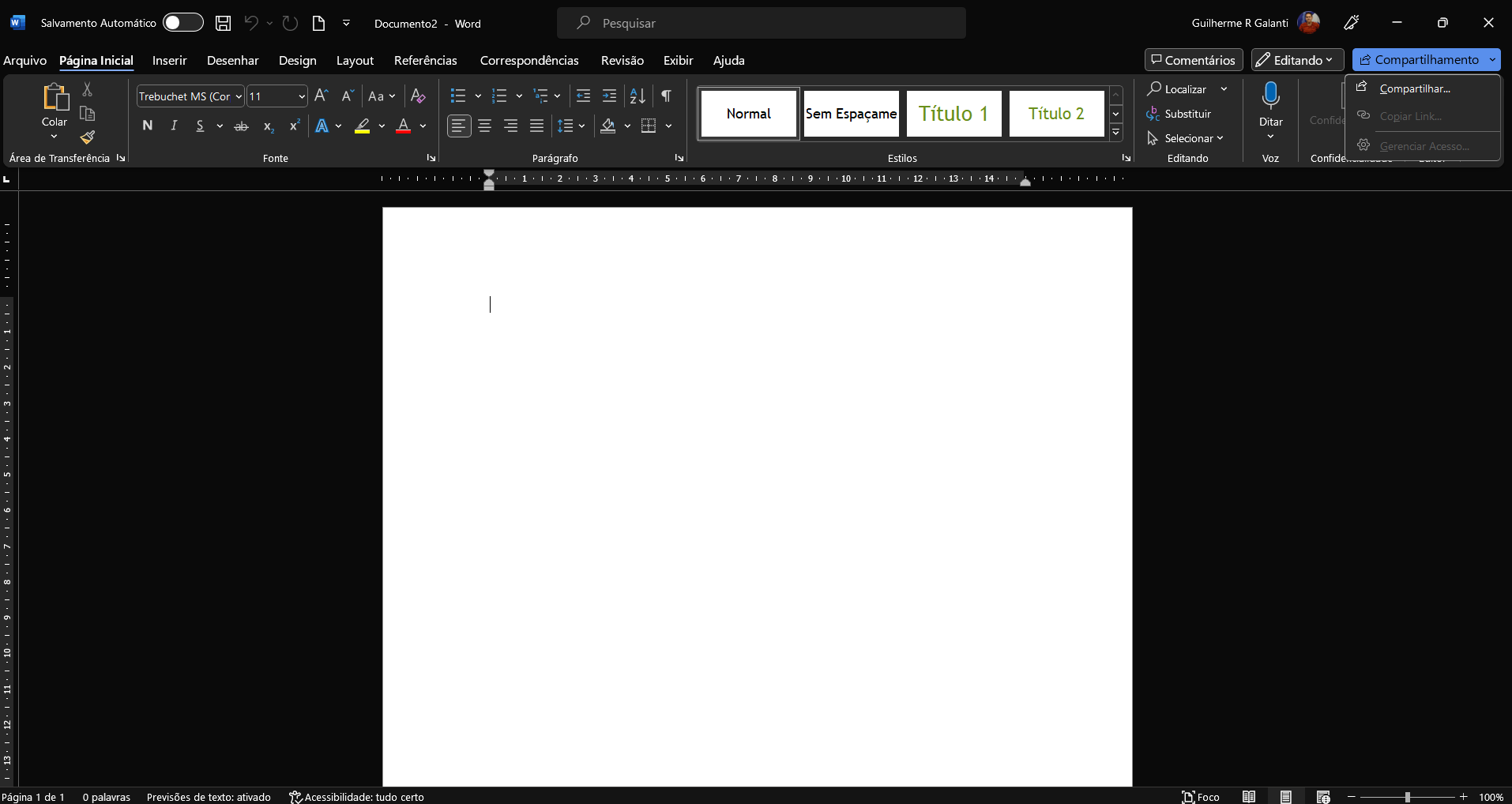
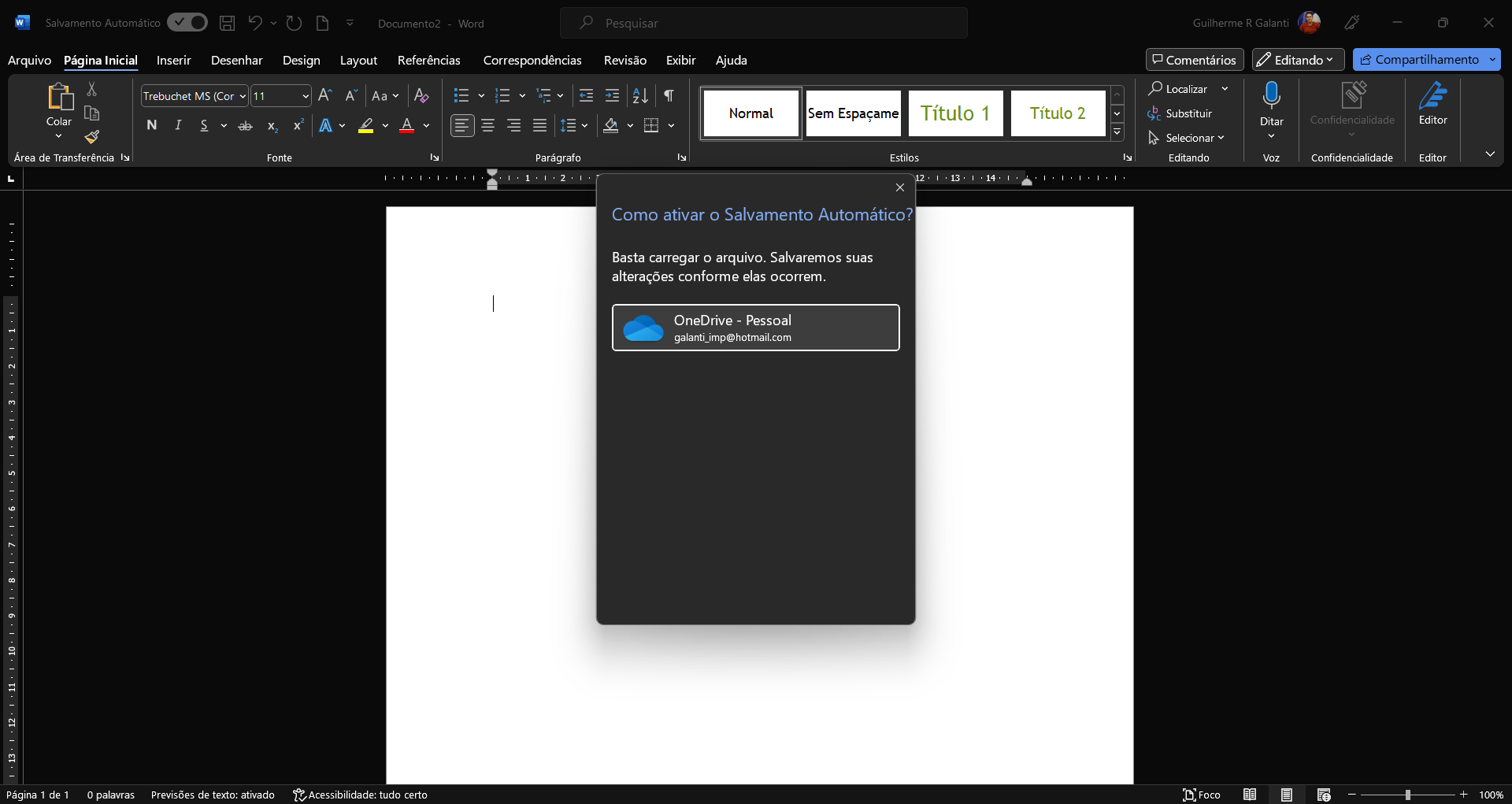
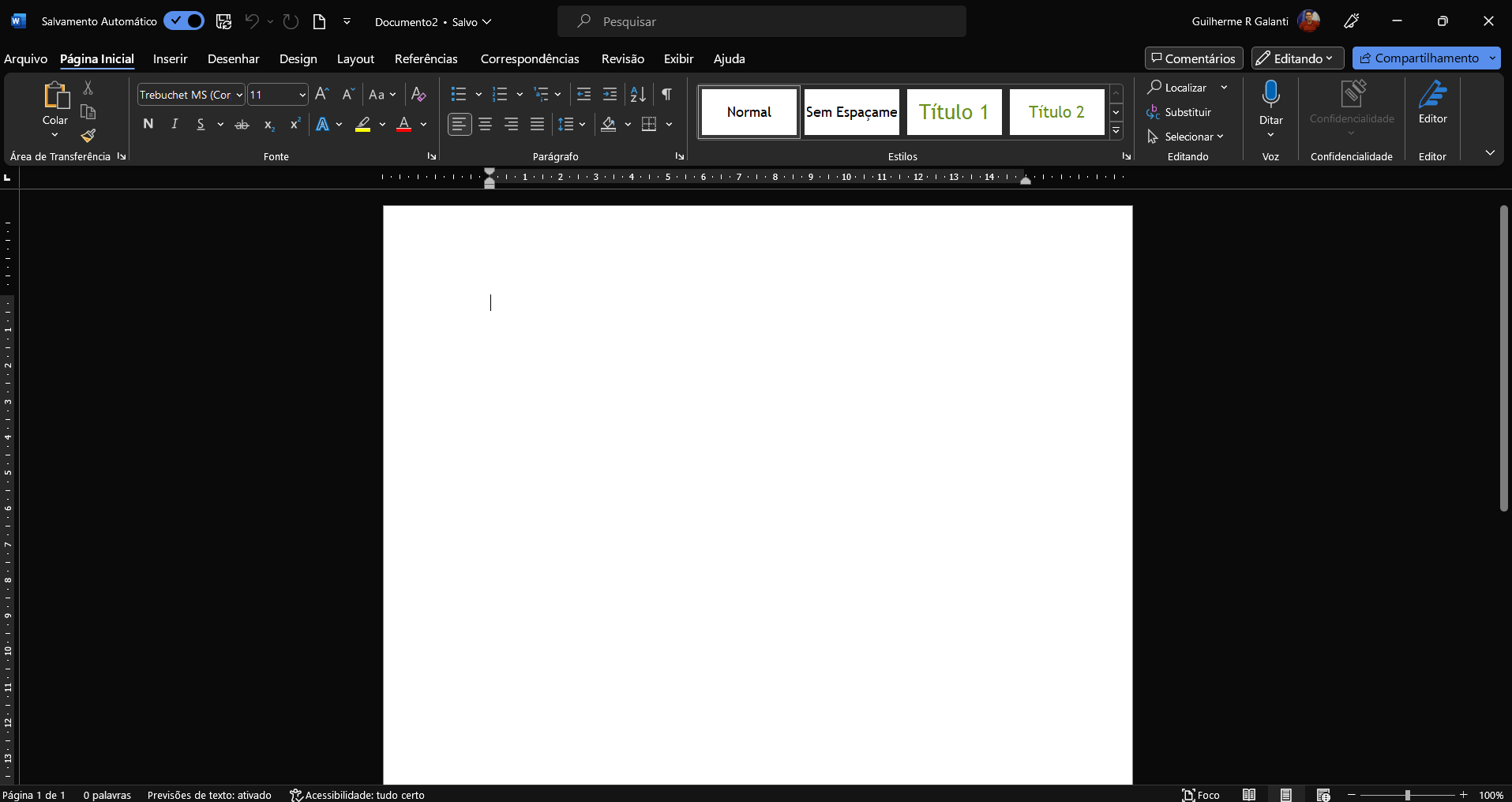
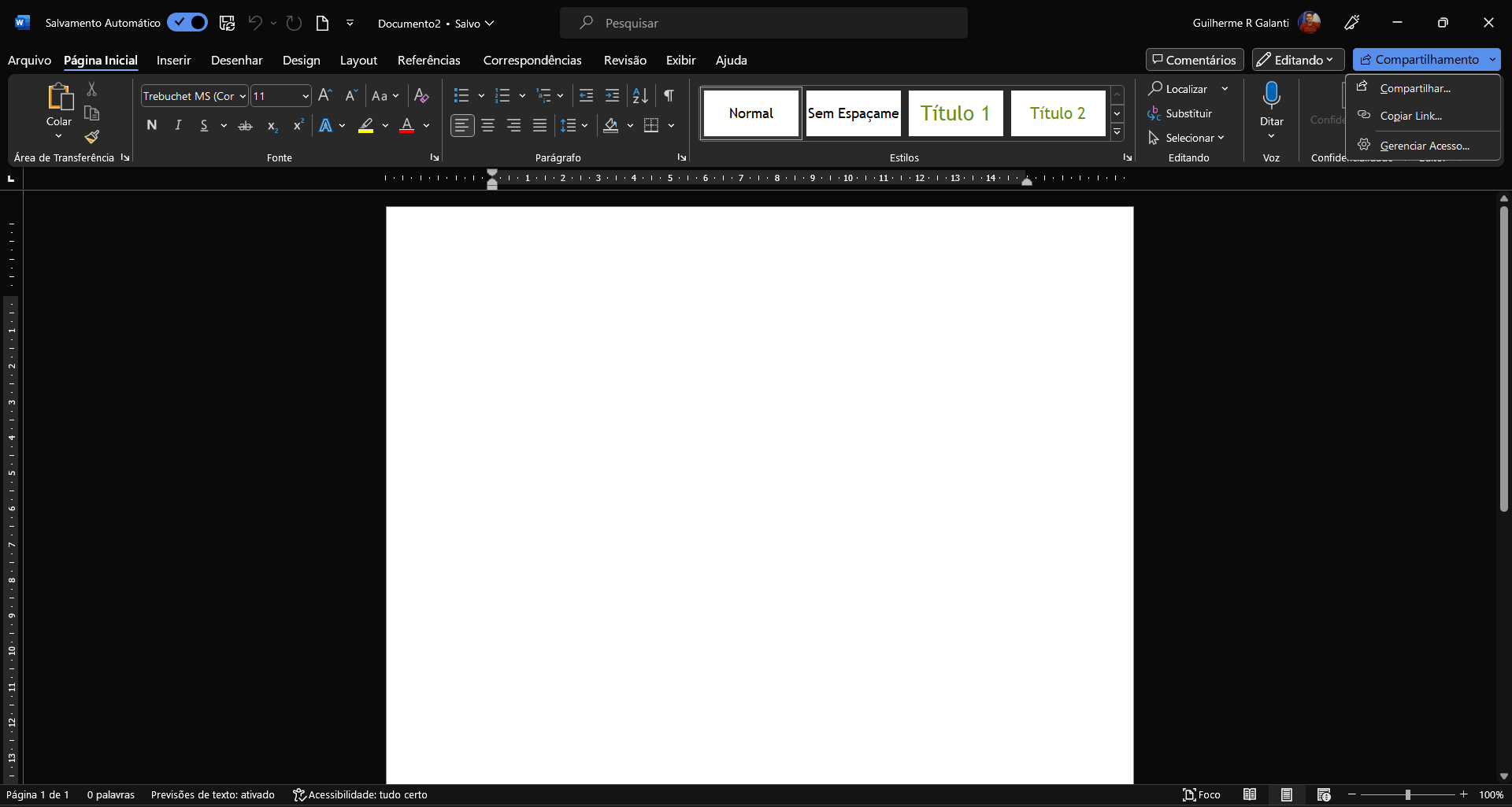
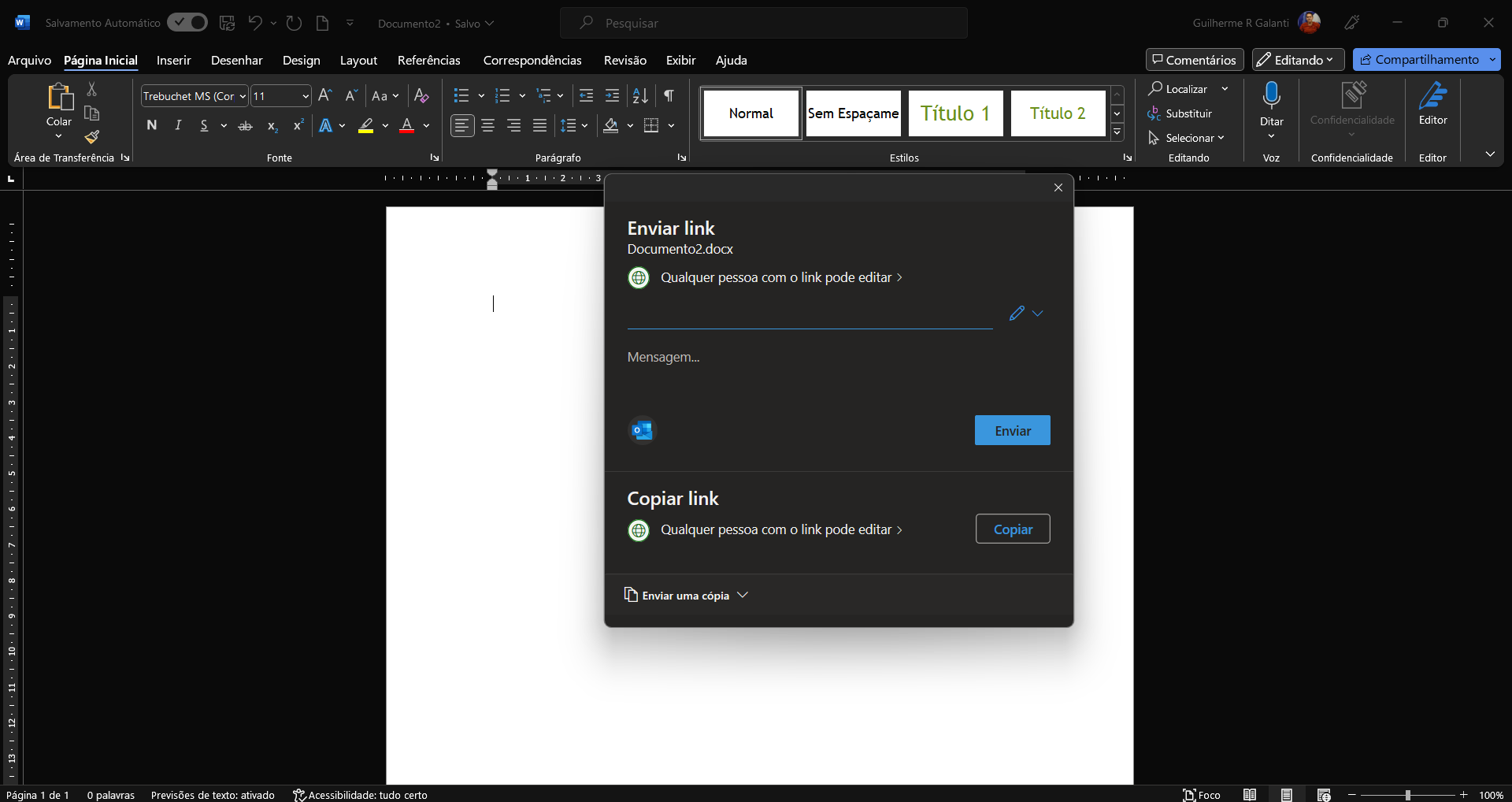
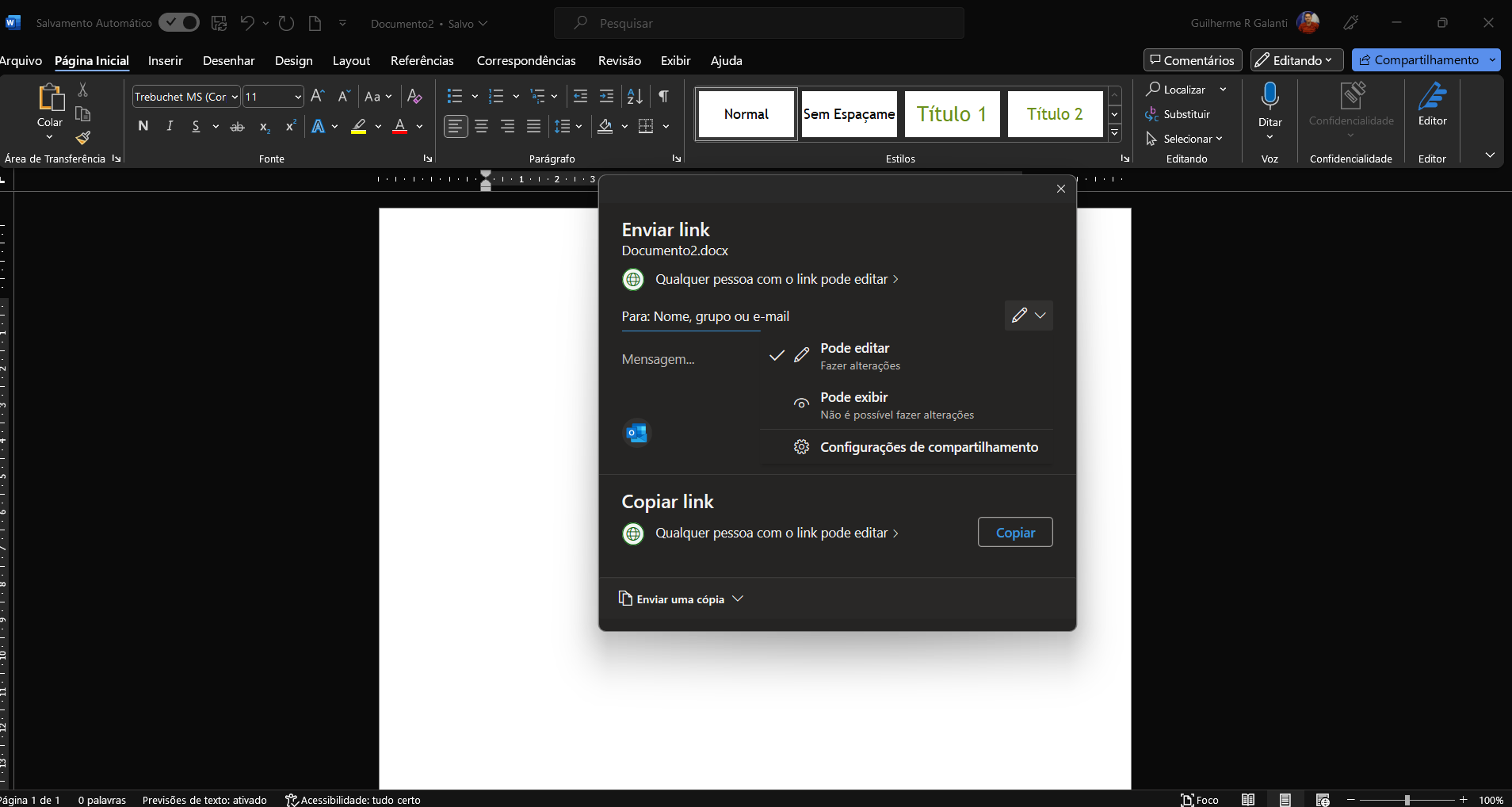
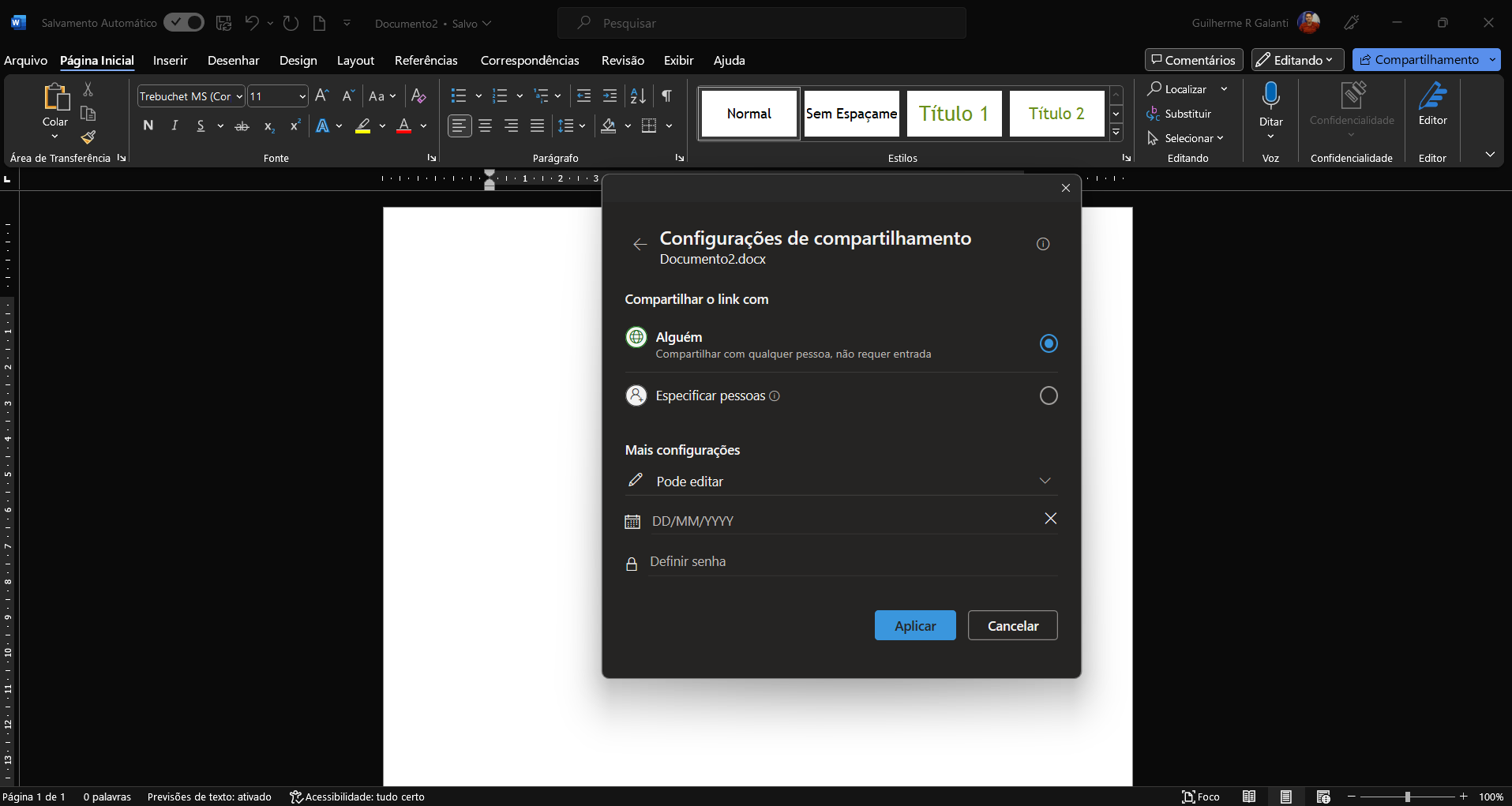
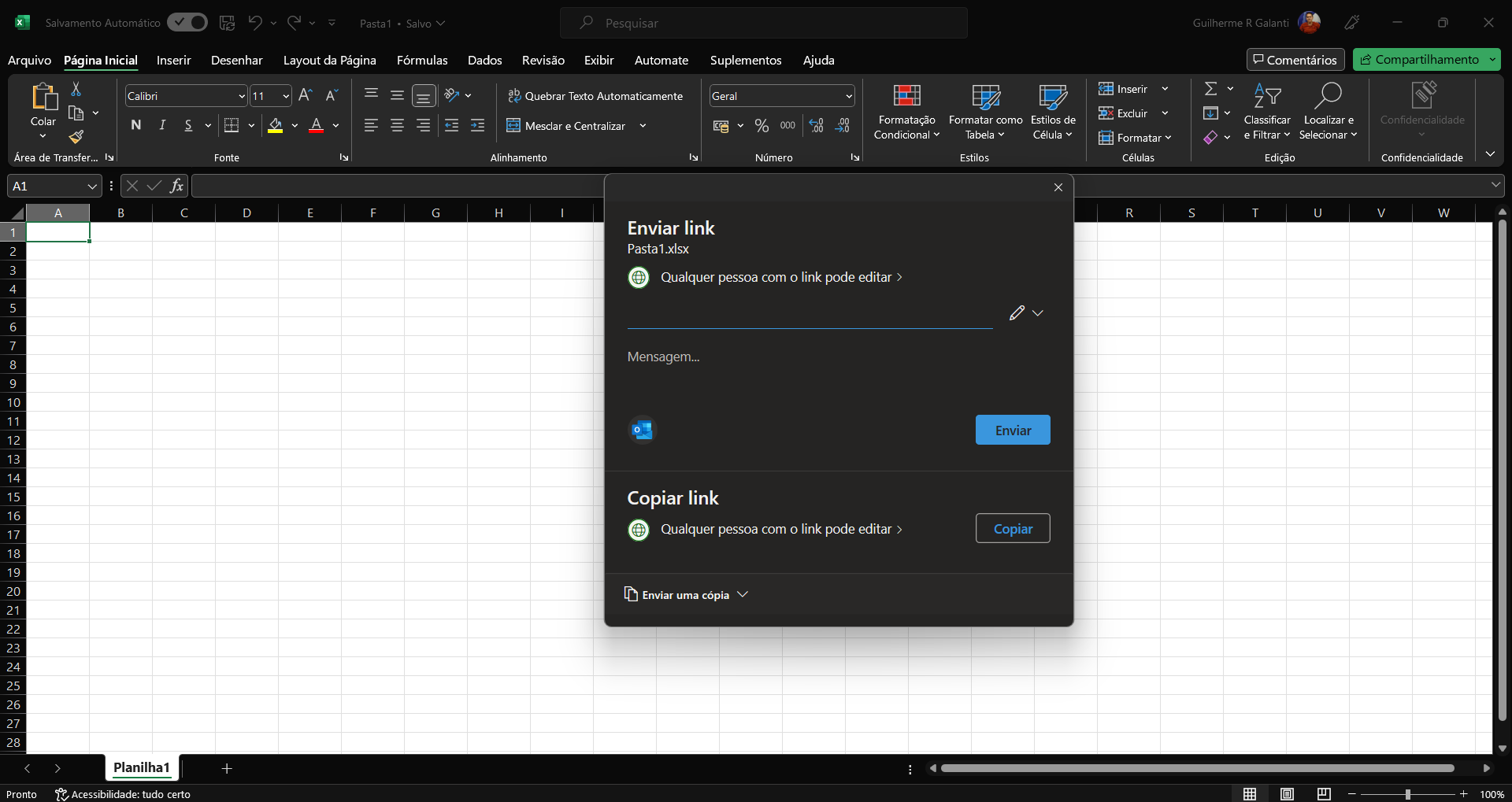
Excelente curso pra quem quer aprimorar o conhecimento na área da informática!
es bueno
Maravilha
O curso é bom, estou interessado
Foi de extrema importância o curso como aprendizado e assim poder ter mais conhecimento sobre o assunto RH.
Curso bem dinâmica e de fácil acesso, recomendo
Ótimo
Boa tarde Que oportunidade Estou gostando Quero aprender
Muito bom curso
Preciso melhorar como profissional e o pacote office é o caminho